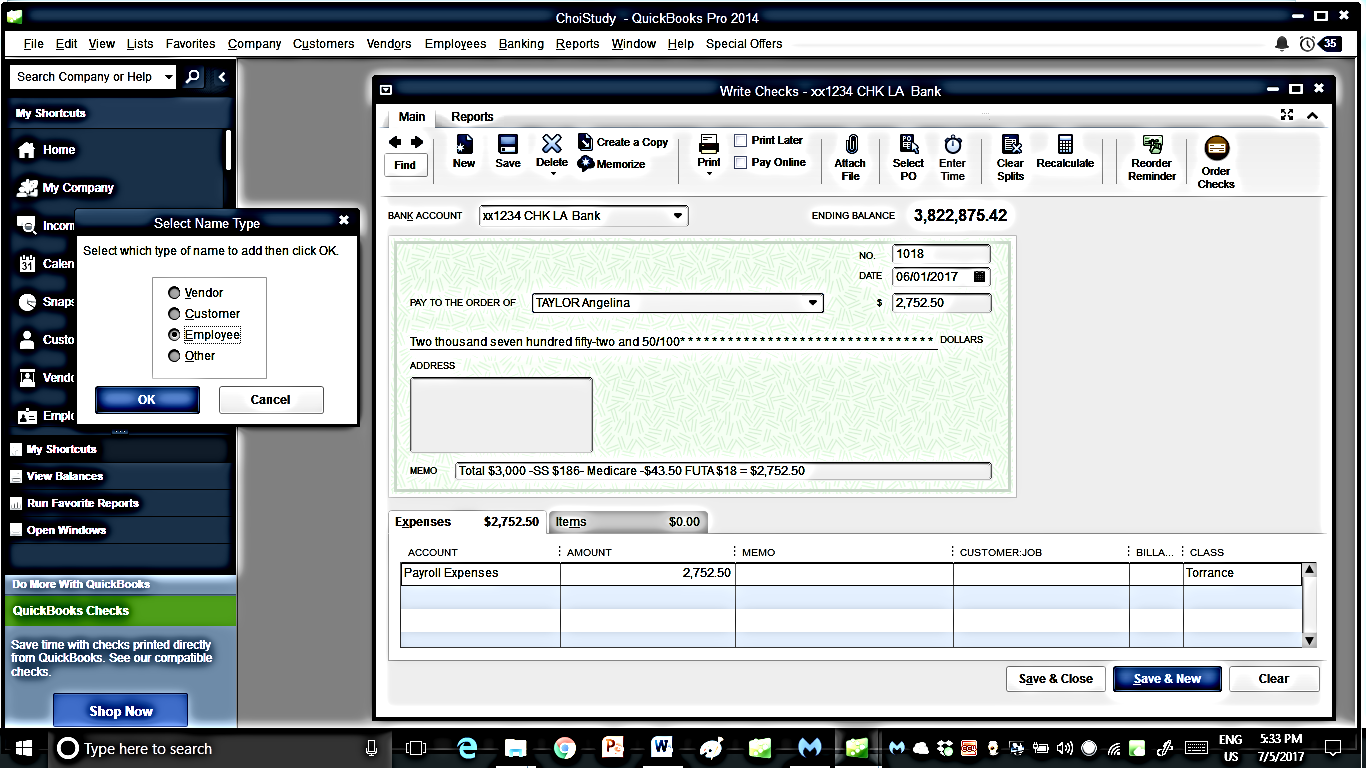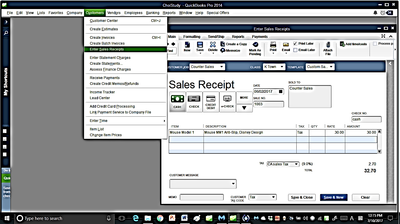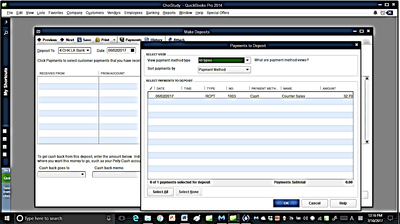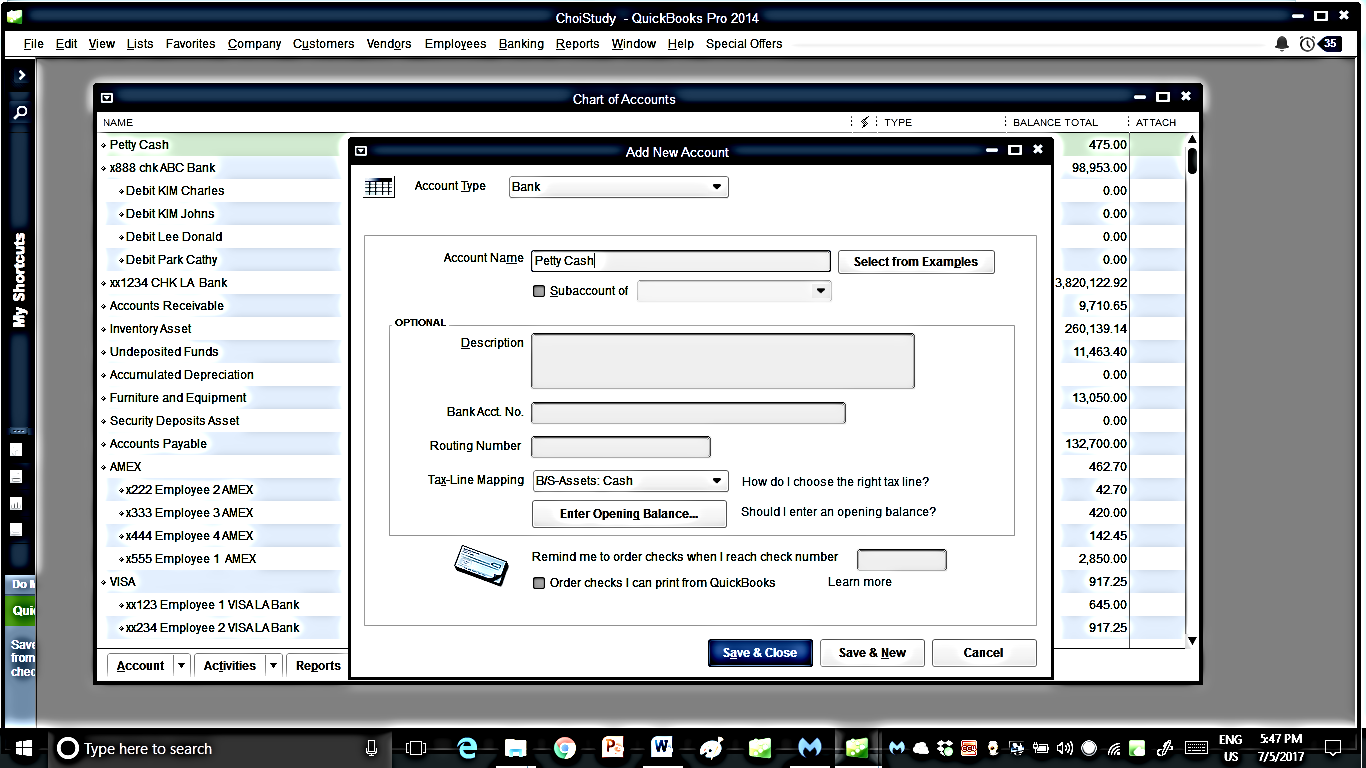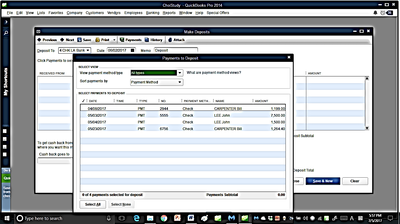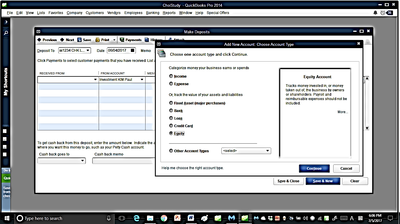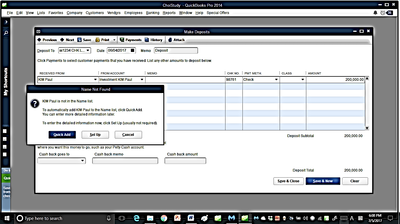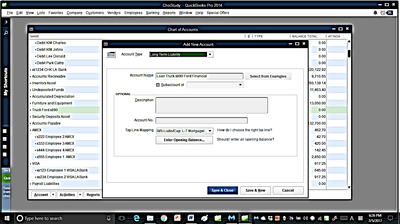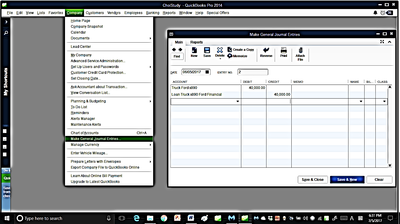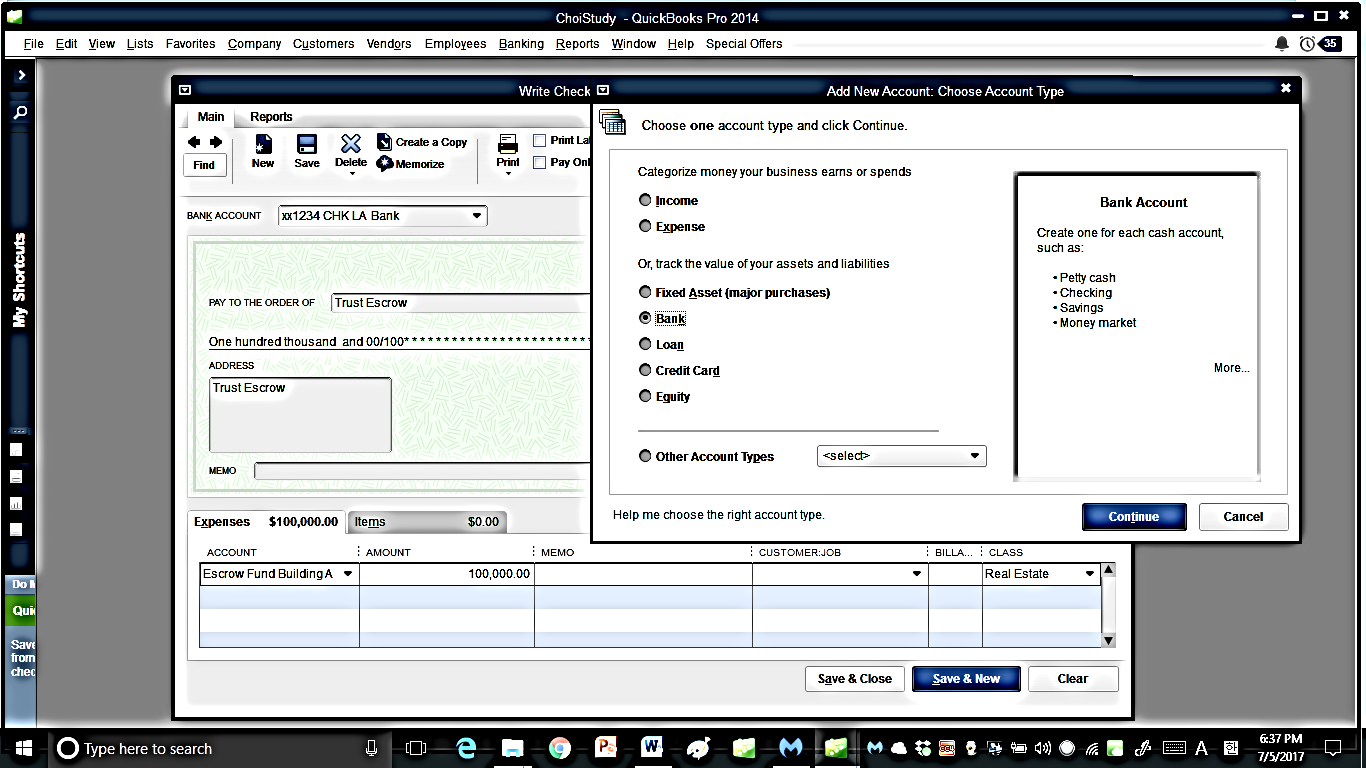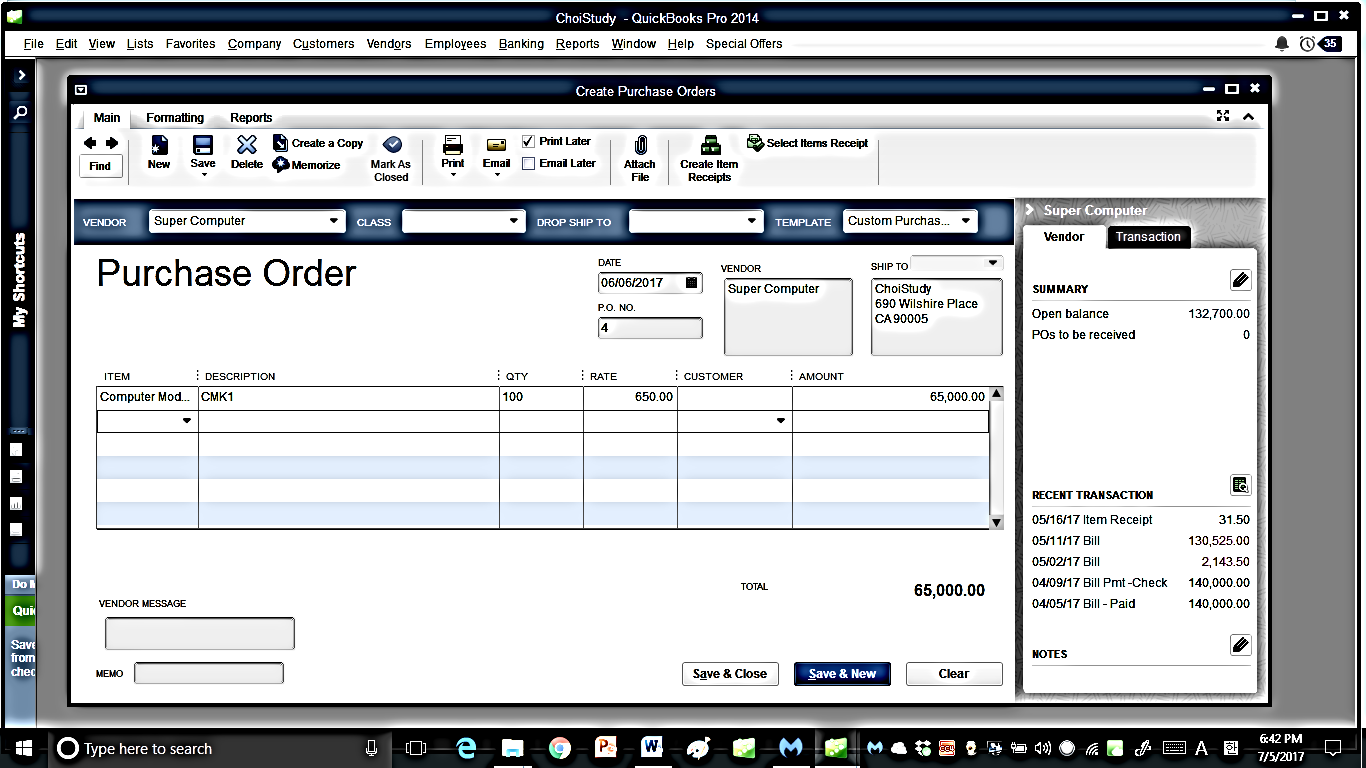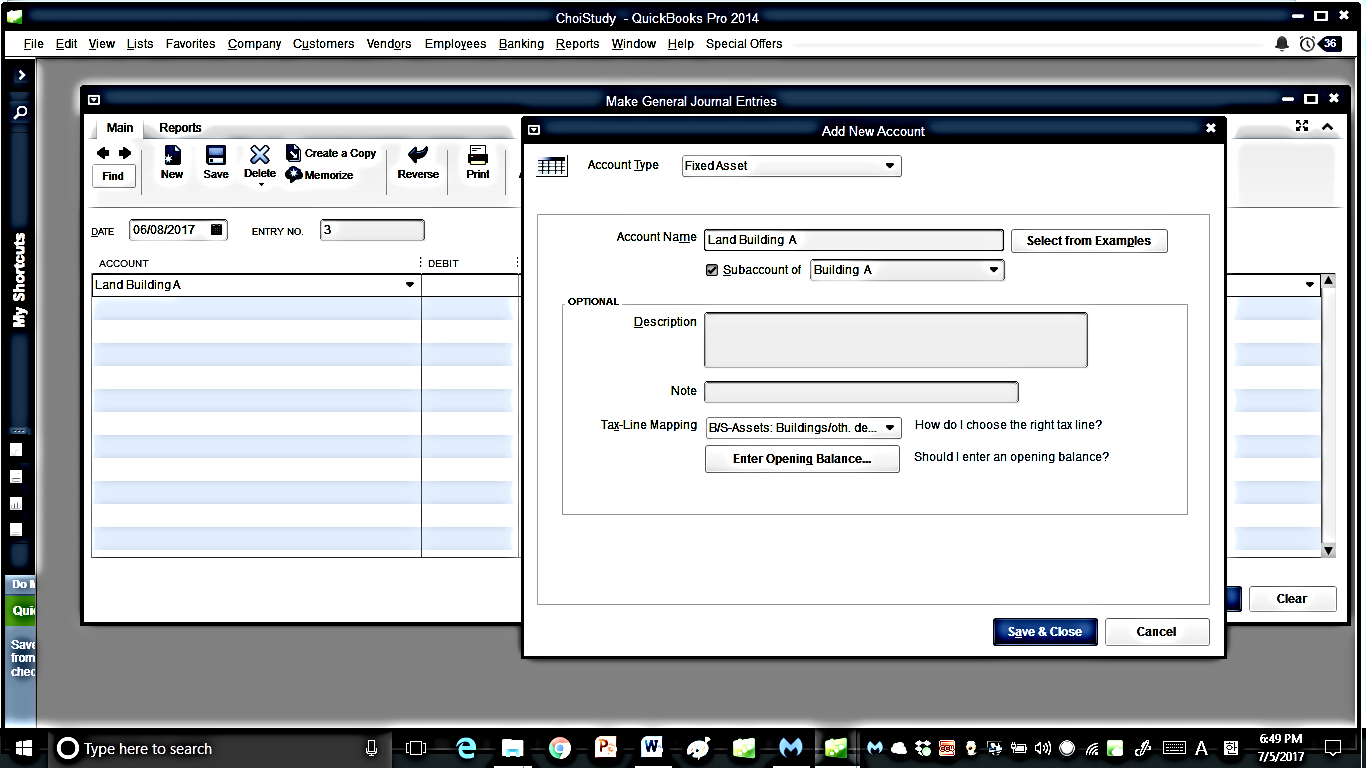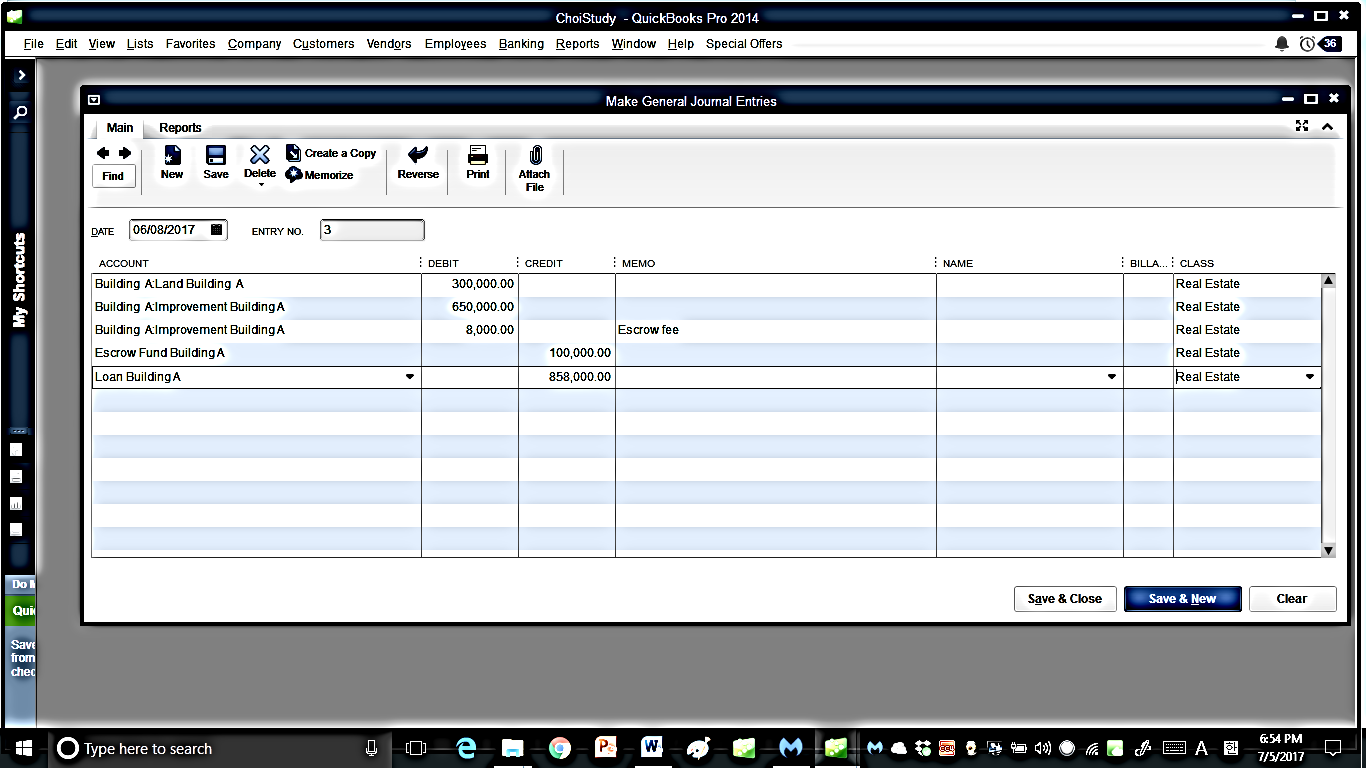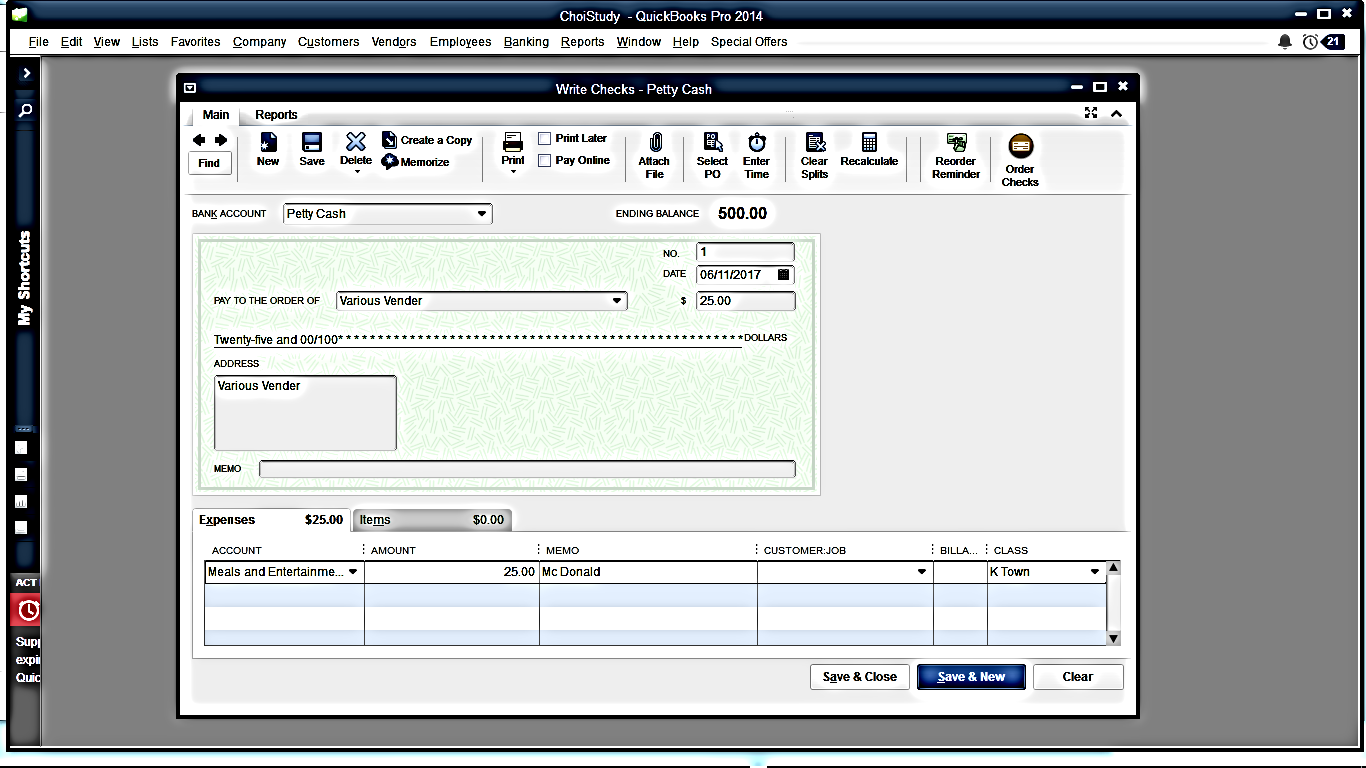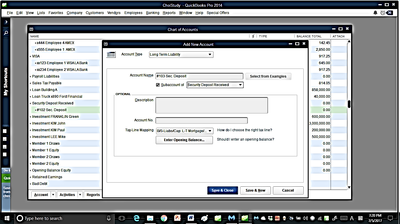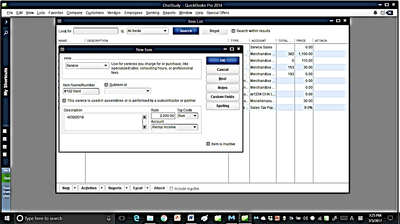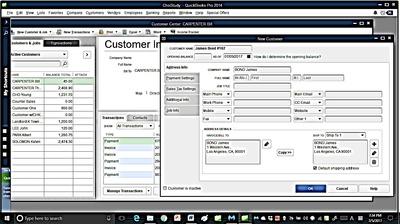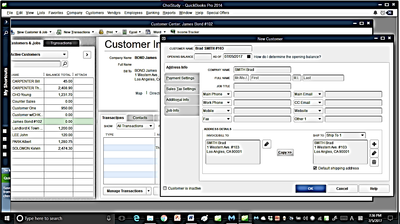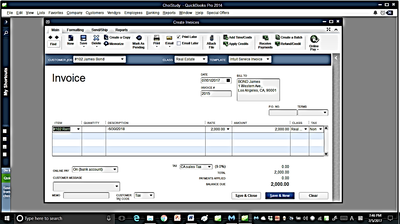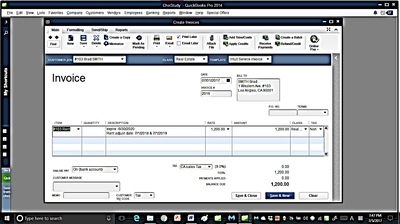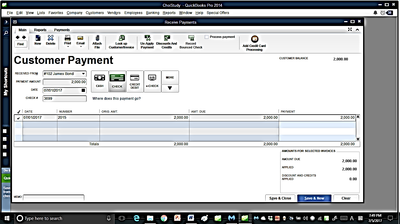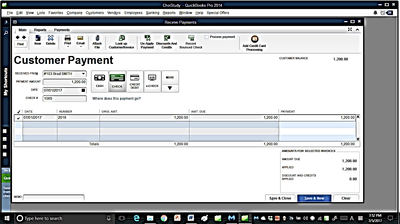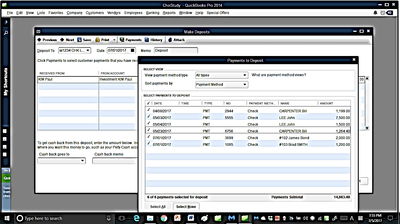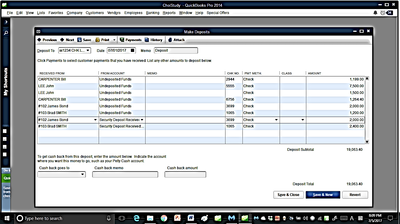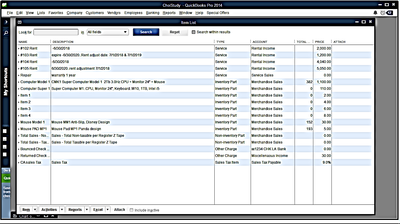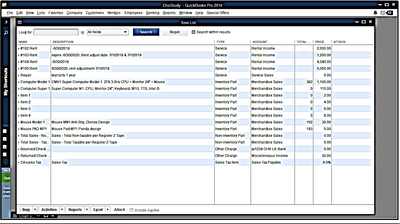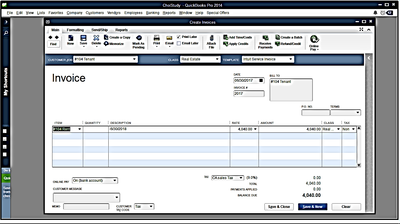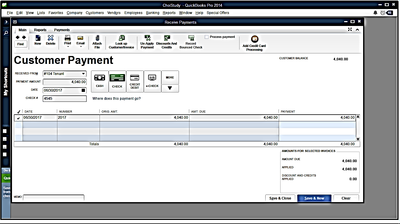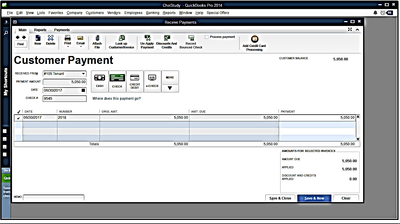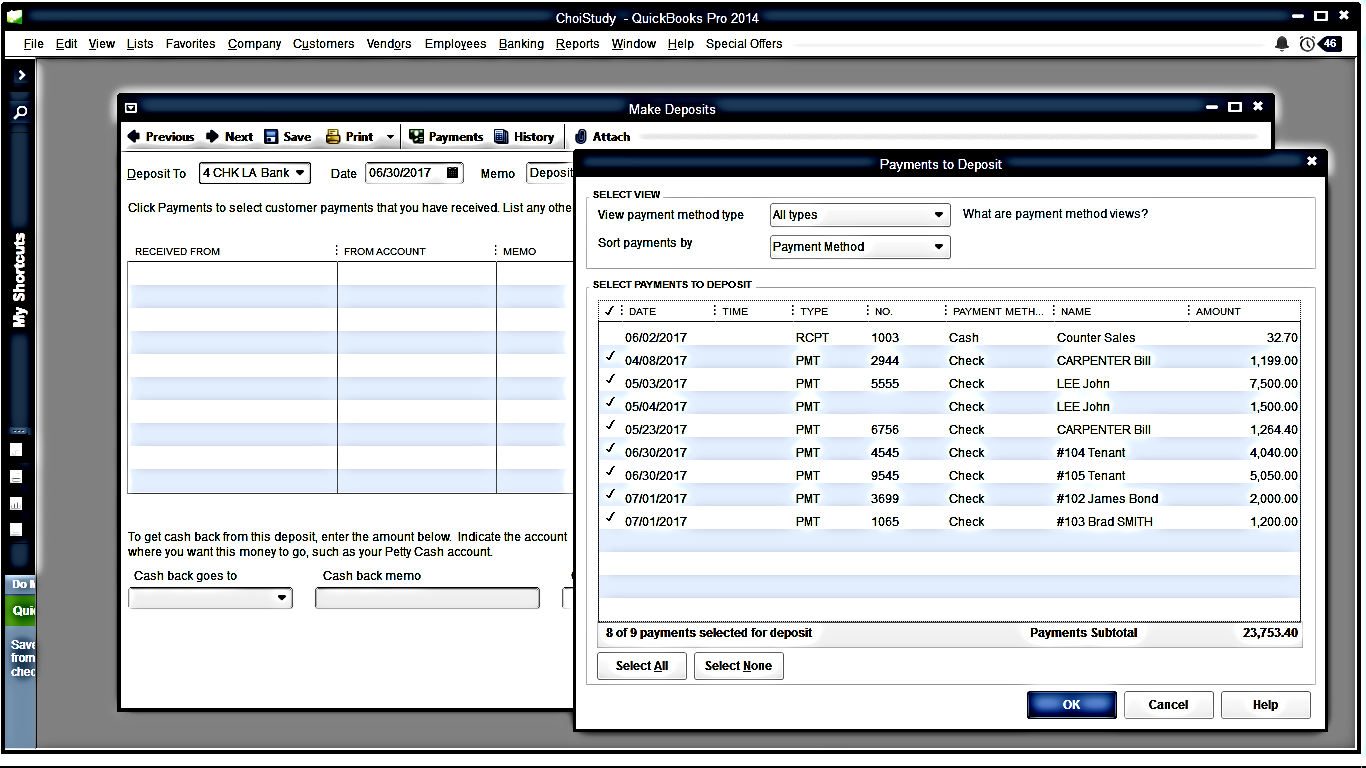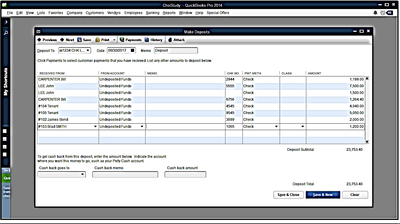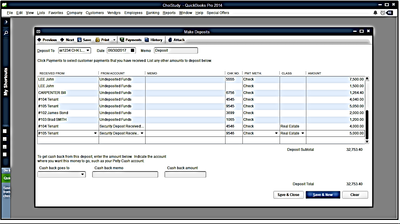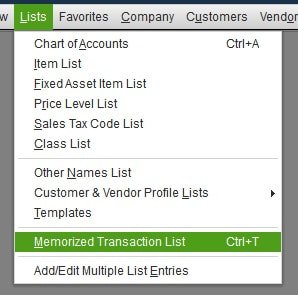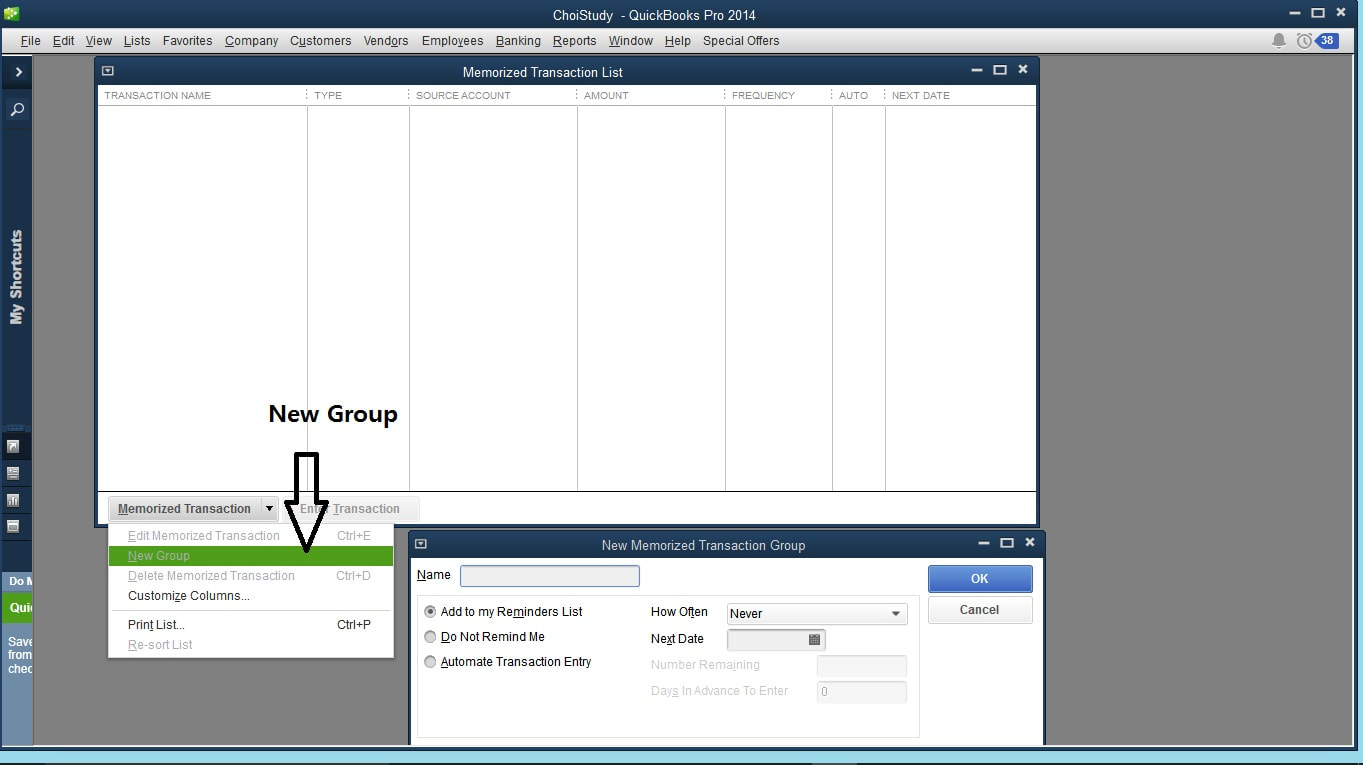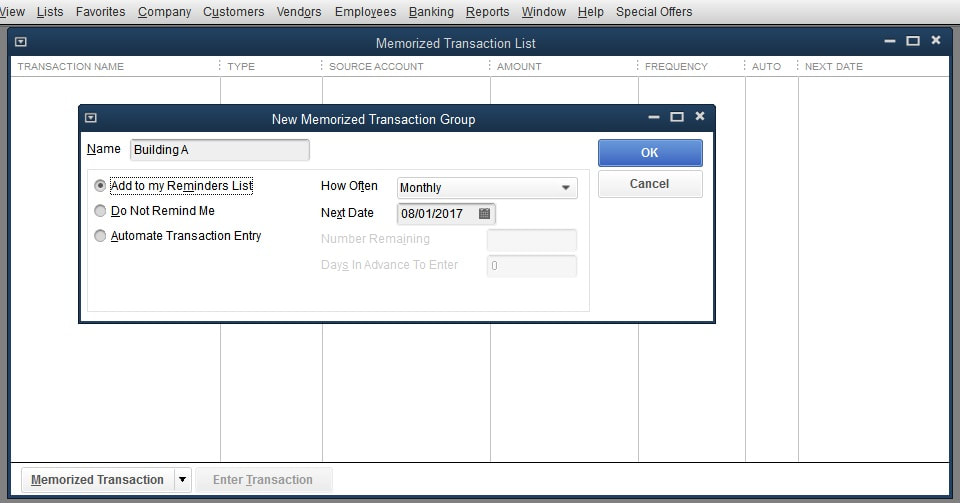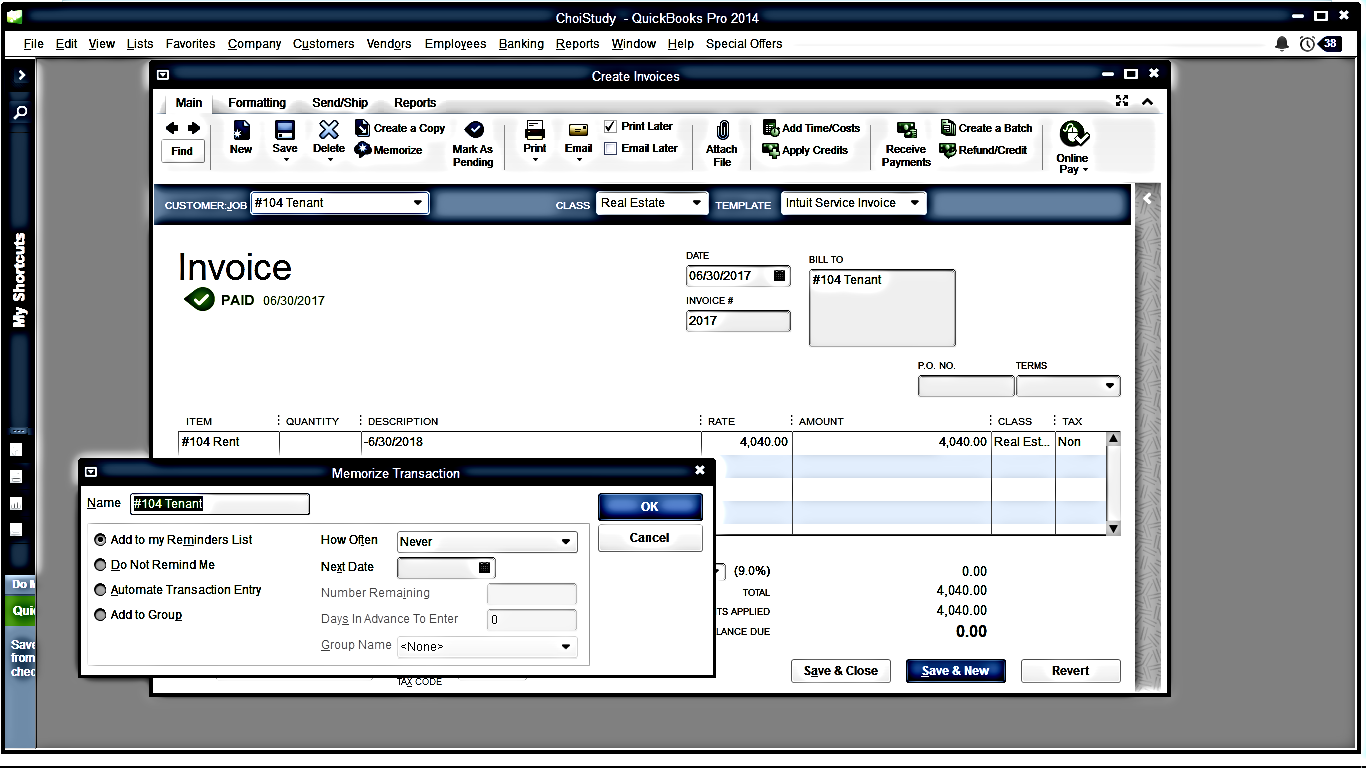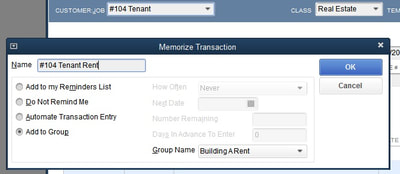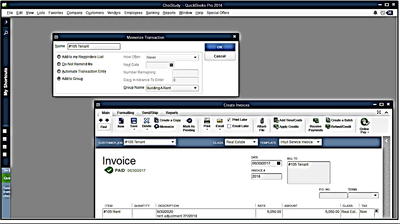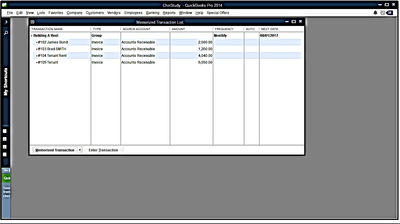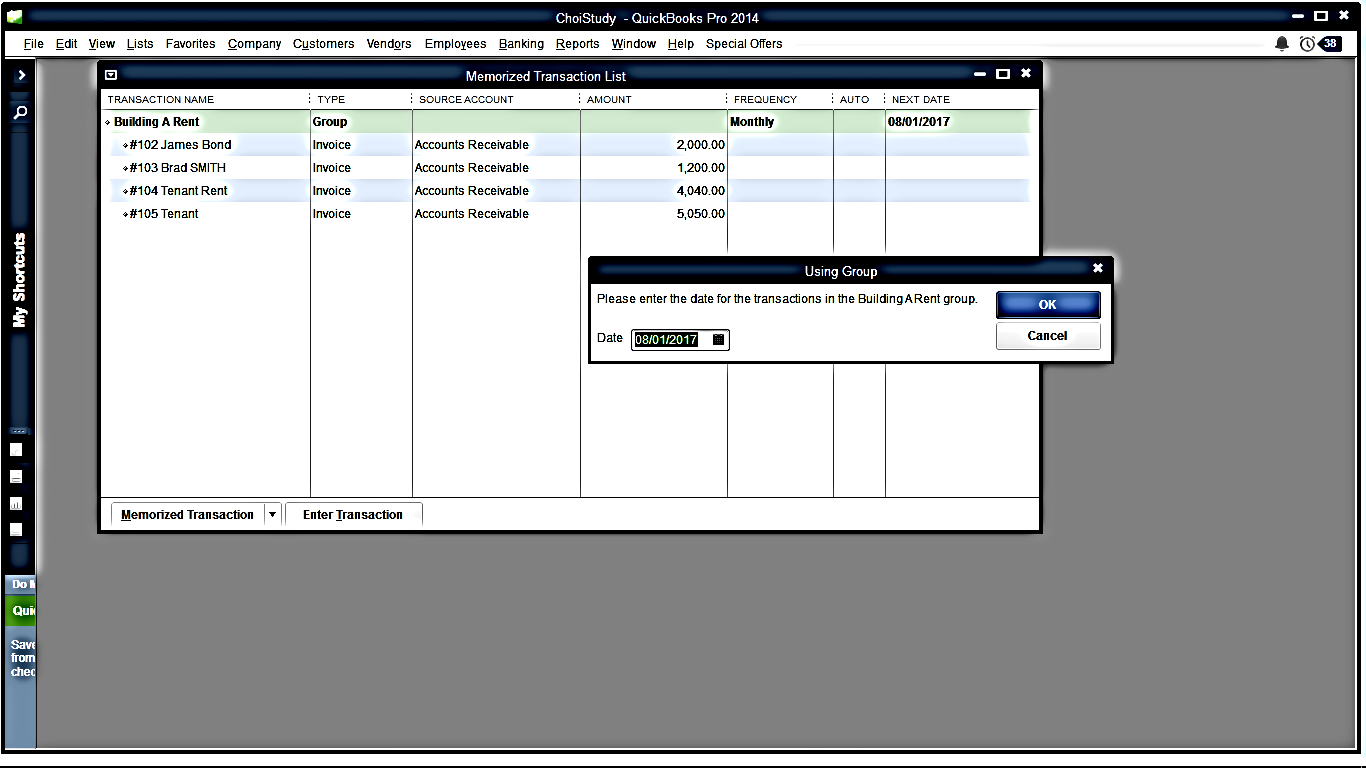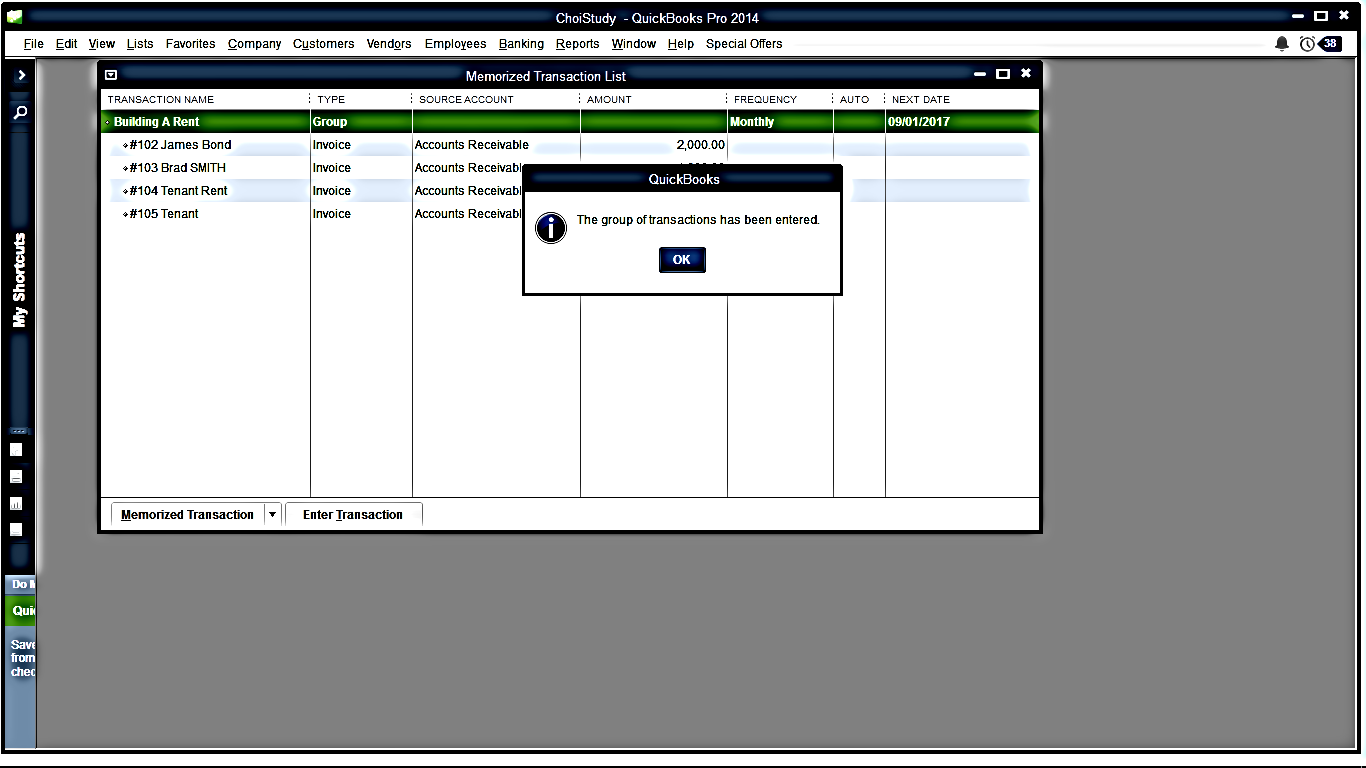Exercise 6
월급 지불, 장비, 트럭, 부동산 구입, 부동산 임대
월급 지불, 장비, 트럭, 부동산 구입, 부동산 임대
Payroll을 외부에서 계산해올 경우 일반 수표를 사용해 지불한다.
6.2 customer명단에 등록할 필요가 없는 일반 고객은 Counter Sale/ Walk-in Customer의 이름으로 판매한다. 판매와 함께 수금을 하므로 Customers > Enter sales Receipts을 사용한다.
엔트리가 끝난후 Banking > Make Deposit에 가서 보면, Sales Receipt에서 받은 cash가 undeposited Fund라는 어카운트에 보관되어 디파짖 되기를 기다리고있다.
엔트리가 끝난후 Banking > Make Deposit에 가서 보면, Sales Receipt에서 받은 cash가 undeposited Fund라는 어카운트에 보관되어 디파짖 되기를 기다리고있다.
6.3 Make a new account “Petty Cash” type: Bank
수표로 $500을 현금으로 찾아와 Petty Cash라는 이름의 어카운트에 보관한다.
Banking > Write Checks
수표로 $500을 현금으로 찾아와 Petty Cash라는 이름의 어카운트에 보관한다.
Banking > Write Checks
6.4 투자금을 받아 입금한다. Banking > Make Deposits
아래처럼 현재 보관된 수표들이 입금을 기다리고있는것이 나타난다.오늘은 단지 투자금만 입금한다.
Payments to deposit 창을 x를 클릭하여 닫는다.
새로 이름 KIM Paul을 등록한다. Type: Other
새로 어카운트 “Investment KIM Paul” type: Equity를 등록한다
아래처럼 현재 보관된 수표들이 입금을 기다리고있는것이 나타난다.오늘은 단지 투자금만 입금한다.
Payments to deposit 창을 x를 클릭하여 닫는다.
새로 이름 KIM Paul을 등록한다. Type: Other
새로 어카운트 “Investment KIM Paul” type: Equity를 등록한다
6.5 Truck등 Equipment를 구입한다. Equipment, 가구, 공장 시설, 실내, 실외 재단장등은 일종의 장기 투자의 성격이 있어 해당 연도에 경비 처리를 일부만 할수있다. 이 경비 처리는 감가 상각 (Depreciation)을 잉요하기때문에 어카운트 Type을 Fixed Assets로 선택한다.
Lists> Chart of accounts > Ctrl + N 에서 새 어카운트를 만든다.
Truck Ford x890 (type: Fixed Asset)과 Loan Truck x 890 Ford Financial (Type Long Term Liability)을 만든다.
COmpany > Make general Journal Entry를 사용한다.
Lists> Chart of accounts > Ctrl + N 에서 새 어카운트를 만든다.
Truck Ford x890 (type: Fixed Asset)과 Loan Truck x 890 Ford Financial (Type Long Term Liability)을 만든다.
COmpany > Make general Journal Entry를 사용한다.
6.6 부동산을 구입하기위해 계약금을 에스크로에 보낼때
Name “ Trust Escrow” type: Other 와 Account “ Escrow Fund Building A” type bank를 만든다
금액을 적고 Class에 Real Estate를 추가한다.
Name “ Trust Escrow” type: Other 와 Account “ Escrow Fund Building A” type bank를 만든다
금액을 적고 Class에 Real Estate를 추가한다.
6.7 make Purchase Order
Vendor > Create Purchase Order
Vendor > Create Purchase Order
6.8 Closing of a property Purchase
Make new account: Building A (type Fixed Asset)
Make subaccount of Building A: Land Building A (type: Fixed Asset)
Make subaccount of Building A: Improvements Building A (type: Fixed Asset)
Make new account: Building A (type Fixed Asset)
Make subaccount of Building A: Land Building A (type: Fixed Asset)
Make subaccount of Building A: Improvements Building A (type: Fixed Asset)
6.9 캐쉬로 햄버거를 사러보낸다면 수표를 발행한다.
단지 Bank Account에서 Petty Cash를 택한다. 물론 이 수표는 퀵북 장부에만 있는 엔트리이며
실제 수표는 발행하지않는다. (날자를 6월 9일로 사용하세요)
단지 Bank Account에서 Petty Cash를 택한다. 물론 이 수표는 퀵북 장부에만 있는 엔트리이며
실제 수표는 발행하지않는다. (날자를 6월 9일로 사용하세요)
6.10 부동산을 임대할떄
인컴 어카운트 “Rental Income” type Income을 만든다.
새 어카운트 “Sec. Deposit received ” type: Long Term Liability를 만든다.
새 섭어카운트 “#102 Sec. Deposit와 #103 Sec. Dep.” type: Long Term Liability를 만든다.
인컴 어카운트 “Rental Income” type Income을 만든다.
새 어카운트 “Sec. Deposit received ” type: Long Term Liability를 만든다.
새 섭어카운트 “#102 Sec. Deposit와 #103 Sec. Dep.” type: Long Term Liability를 만든다.
2개의 Invoice를 만든다.
Name: Unit #102 와 Unit #103d을만든다. Type : Service
Lists> Item Lists > Ctrl + N으로 새 아이템 (임대료: 서비스 상품)을 만든다.
Customer: James Bond #102, Brad Smith #103을 만든다. Type: customer
2개의 Invoice를 만든다.
Invoice를 만든후 Customer > Receive Payments에서 수금한다.
한수표로 받았더라도 렌트와 보증금은 따로 입력한다.
한수표로 받았더라도 렌트와 보증금은 따로 입력한다.
Banking > Make Deposit에서 보증금 받은것을 처리한다.
입금하기위해 준비된 수표들 (2개의 렌트 첵을 포함해서)을 모두 입금한다
보증금은 하나의 수표로 렌트와 같이 한개의 수표로 받았더라도, 입금할때 따로 맨밑에 더 입력하여야 한다.
Deposit 은행과 구좌번호를 꼭 확인한다.
입금하기위해 준비된 수표들 (2개의 렌트 첵을 포함해서)을 모두 입금한다
보증금은 하나의 수표로 렌트와 같이 한개의 수표로 받았더라도, 입금할때 따로 맨밑에 더 입력하여야 한다.
Deposit 은행과 구좌번호를 꼭 확인한다.
Make 2 New Subaccount: #104 Sec. Dep. & #105 Sec. Dep. (type: Long Term Liability)
6.12 Tenant for #104, #105를 같은 방법으로 만든다.
Make new Item (type: Service): #104 Rent $4,040 & #105 Rent $5,050
Make New tenant: #104 Tenant & #105 Tenant
Customers > Create Invoices #104, #105를 만든다
Customers > Receive Payments 에서 2개의 렌트를 받는다. 이번엔 렌트와 Security Deposit을 서로 다른 수표들로 받았다.
다음 Banking > Make Deposit 에서 현재 보관된 수표 + 2개의 Sec. Dep 수표를 입금한다.
Cash로 들어온것은 제외한다 (선택하지 않는다).
Cash로 들어온것은 제외한다 (선택하지 않는다).
OK를 클릭하면 다음 화면에 내가 선택한 수표 (입금할것만)가 옮겨있다.
이곳에 오늘 받은 보증금 수표 2장을 더 적어넣는다.
이곳에 오늘 받은 보증금 수표 2장을 더 적어넣는다.
6.13 퀵북의 거의 모든 엔트리나 리포트는 기억을 시켜놓을수있다.
퀵북에서 시간을 많이 절약해주는 기능이다.
반복되는 기능을 메모라이즈시켰다가 (Ctrl + M 사용), 필요할때 불러내어 자동으로 반복시킨다.
예: 매월 같은 렌트를 낼 수표를 만든다.
매월 아파트 세입자 모두에게 invoice를 만들거나 Statement를 발행한다.
매주 월요일 같은 리포트 (A.P., A.R List, Inventory List)를 만든다.
Ctrl + T는 Memorized Transaction을 불러내는 숏캇이다.
Ctrl+ T 로 열리는 Memorized Transaction List창에 메모라이즈시켜놓은 모든 Transaction이 모여있다.
아파트의 월세처럼 50개 100개의 인보이스를 매월 같은날 만들어야한다면, Group을 만들어 수백개의 인보이스를 클릭 한번으로 끝낼수있다.
퀵북에서 시간을 많이 절약해주는 기능이다.
반복되는 기능을 메모라이즈시켰다가 (Ctrl + M 사용), 필요할때 불러내어 자동으로 반복시킨다.
예: 매월 같은 렌트를 낼 수표를 만든다.
매월 아파트 세입자 모두에게 invoice를 만들거나 Statement를 발행한다.
매주 월요일 같은 리포트 (A.P., A.R List, Inventory List)를 만든다.
Ctrl + T는 Memorized Transaction을 불러내는 숏캇이다.
Ctrl+ T 로 열리는 Memorized Transaction List창에 메모라이즈시켜놓은 모든 Transaction이 모여있다.
아파트의 월세처럼 50개 100개의 인보이스를 매월 같은날 만들어야한다면, Group을 만들어 수백개의 인보이스를 클릭 한번으로 끝낼수있다.
그룹의 이름은 Building Rent 으로 정한다. 모든 유닛의 인보이스를 이 그룹안에 포함시킨다.
3가지 옵션: Remind해준다, Remind해줄 필요없다, 날자가 되면 자동으로 엔트리를 만든다
How Often? Monthly
Next date (다음번 자동으로 엔트리를 만드는 날자): 8/1/2017
3가지 옵션: Remind해준다, Remind해줄 필요없다, 날자가 되면 자동으로 엔트리를 만든다
How Often? Monthly
Next date (다음번 자동으로 엔트리를 만드는 날자): 8/1/2017
이미 만들었던 invoice를 memorize하기 위해서는 Customers > Create Invoices를 연다.
다음 < (Previous) 를 클릭하여 해당되는 invoice를 찾는다.
Ctrl + M을 클릭하면 Memorize Transaction창이 열린다.
다음에는 처음 인보이스를 만들면서 Ctrl+M을 클릭하여 메모라이즈 시키면된다.
다음 < (Previous) 를 클릭하여 해당되는 invoice를 찾는다.
Ctrl + M을 클릭하면 Memorize Transaction창이 열린다.
다음에는 처음 인보이스를 만들면서 Ctrl+M을 클릭하여 메모라이즈 시키면된다.
Name: #104 Tenant 가 정해있다. 원하면 그뒤에 Rent라고 더 써너어도된다.
Add to Group을 클릭한후 Group Name: Building A Rent를 선택한다.
같은 방법으로 #103, #104, #105호의 Invoice들을 Building A Rent라는 그룹안에memorize 시킨다. 끝나면 4개의 렌트 인보이스가 하나의 그룹(Building A Rent)안에 묶여있다.
Add to Group을 클릭한후 Group Name: Building A Rent를 선택한다.
같은 방법으로 #103, #104, #105호의 Invoice들을 Building A Rent라는 그룹안에memorize 시킨다. 끝나면 4개의 렌트 인보이스가 하나의 그룹(Building A Rent)안에 묶여있다.
다음달이되어서 기억시킨 인보이스를 자동으로 만들기
8월 1일이 되면 Ctrl + T를 클릭한후 맨밑의 메뉴에서 Enter Transaction을 클릭한다.
이때 꼭 Group 이름 Building A Rent를 선택해 놓아야한다.
8월 1일이 되면 Ctrl + T를 클릭한후 맨밑의 메뉴에서 Enter Transaction을 클릭한다.
이때 꼭 Group 이름 Building A Rent를 선택해 놓아야한다.
다음처럼 그룹 transaction이 다 잘끝났다는 메모가 뜬다.
4개의 렌트 인보이스가 8월 1일자로 자동 발행된것이다.
Customers > Create Invoice에 가면 이미 인보이스들이 만들어진것을 볼수있다.
4개의 렌트 인보이스가 8월 1일자로 자동 발행된것이다.
Customers > Create Invoice에 가면 이미 인보이스들이 만들어진것을 볼수있다.